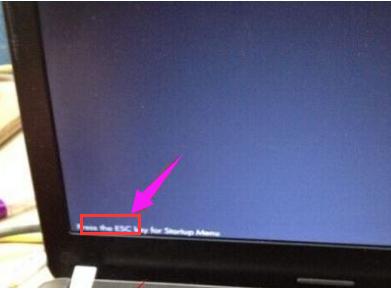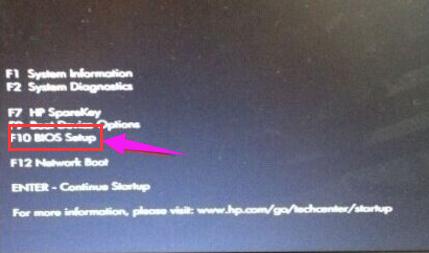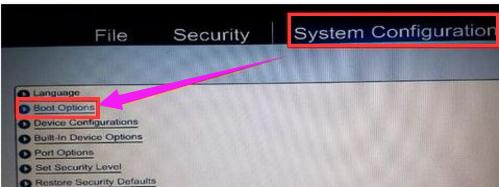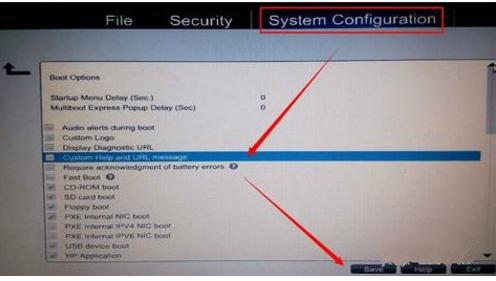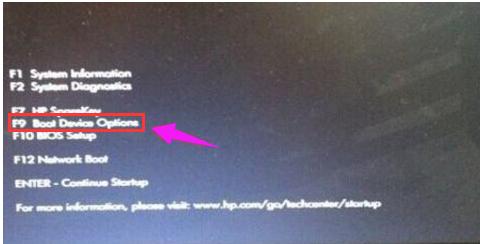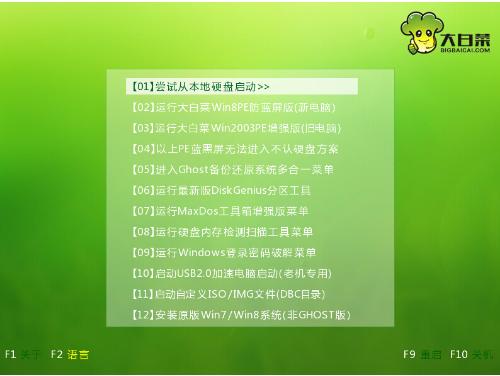推薦系統(tǒng)下載分類: 最新Windows10系統(tǒng)下載 最新Windows7系統(tǒng)下載 xp系統(tǒng)下載 電腦公司W(wǎng)indows7 64位裝機萬能版下載
惠普u盤打開,圖文詳細說明惠普筆記本怎么設(shè)置u盤打開
發(fā)布時間:2021-06-07 文章來源:xp下載站 瀏覽:
|
U盤的稱呼最早來源于朗科科技生產(chǎn)的一種新型存儲設(shè)備,名曰“優(yōu)盤”,使用USB接口進行連接。U盤連接到電腦的USB接口后,U盤的資料可與電腦交換。而之后生產(chǎn)的類似技術(shù)的設(shè)備由于朗科已進行專利注冊,而不能再稱之為“優(yōu)盤”,而改稱“U盤”。后來,U盤這個稱呼因其簡單易記而因而廣為人知,是移動存儲設(shè)備之一。現(xiàn)在市面上出現(xiàn)了許多支持多種端口的U盤,即三通U盤(USB電腦端口、iOS蘋果接口、安卓接口)。 有些小伙伴想給惠普電腦重裝系統(tǒng),由于HP的筆記本的BIOS和其他的筆記本的BIOS不太一樣,使得用戶在設(shè)置u盤啟動的時候止步不前,其實大體的設(shè)置方法是一樣的。下面,小編就來跟大家講解惠普筆記本設(shè)置u盤啟動的操作了。 惠普作為國產(chǎn)的牌子應(yīng)該支持,而且價格以及性能都還不錯。使用的用戶不會少了,不過既然要使用電腦,安裝系統(tǒng)也是在所難免的,而現(xiàn)在安裝系統(tǒng)的方法主要是使用u盤,U盤啟動中最關(guān)鍵的一步是bios設(shè)置U盤啟動的順序,下面,小編就跟大家?guī)砹嘶萜展P記本設(shè)置u盤啟動的圖文教程。 惠普筆記本怎么設(shè)置u盤啟動 開機的時候快速按下【ESC】鍵,進入筆記本的Menu界面中.
u盤啟動示例1 按F10進入【BIOS Setup】
u盤示例2 進入BIOS Setup中使用鼠標點擊【System Configuration】項下就可以看到 Boot Options,點擊進入。
u盤示例3 Boot Options 下把你要設(shè)置啟動的U盤勾上保存就可以了。
設(shè)置啟動示例4 或是是在主板Menu界面中按F9【 F9 boot device options】進入啟動設(shè)備選擇,選擇USB設(shè)備做為啟動就可以了。
u盤啟動示例5 保存退出以后,電腦會自動重啟一下這時進入就是你的U盤啟動的界面。
惠普筆記本示例6 以上就是惠普筆記本設(shè)置u盤啟動的操作了。 U盤有USB接口,是USB設(shè)備。如果操作系統(tǒng)是WindowsXP/Vista/Win7/Linux/PrayayaQ3或是蘋果系統(tǒng)的話,將U盤直接插到機箱前面板或后面的USB接口上,系統(tǒng)就會自動識別。 |
當(dāng)前原文鏈接:http://m.91mp3.cn/upan/upan-16045.html
相關(guān)文章
Windows系統(tǒng)教程欄目
本類教程排行
系統(tǒng)熱門教程
本熱門系統(tǒng)總排行